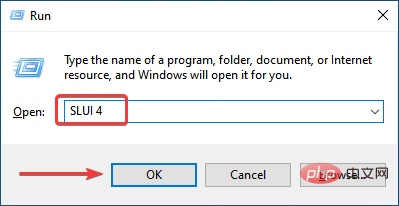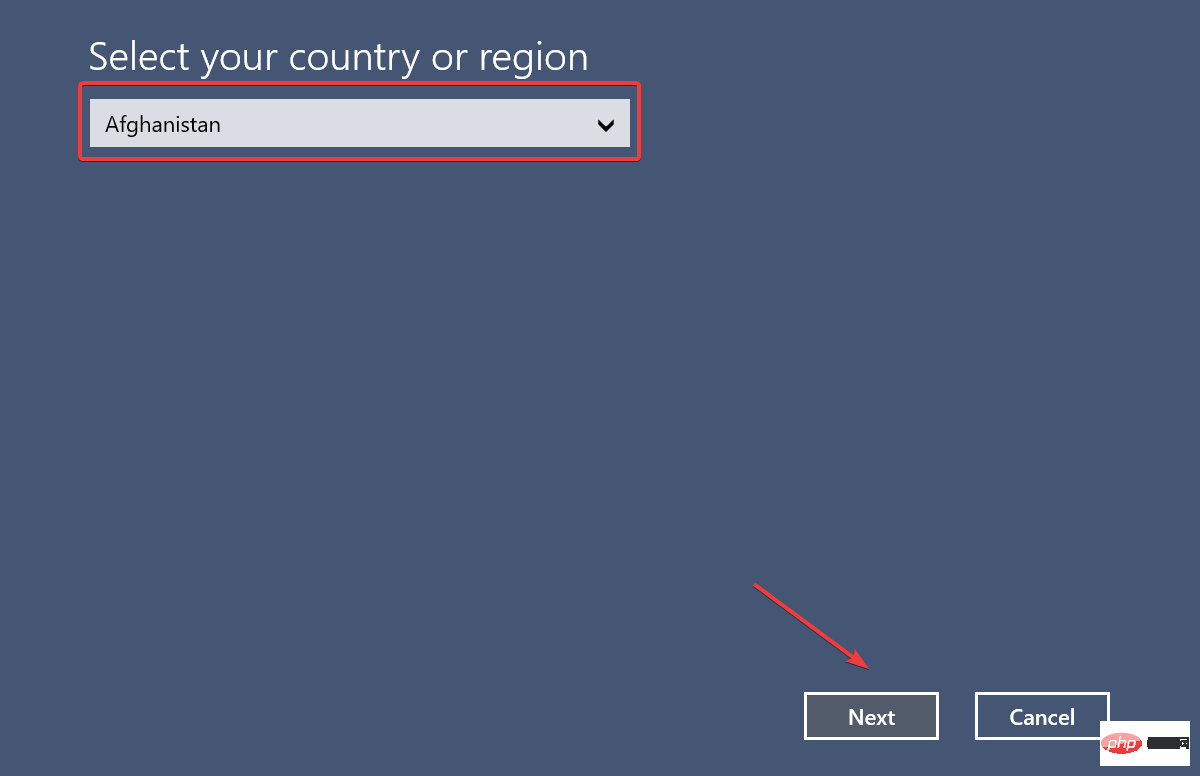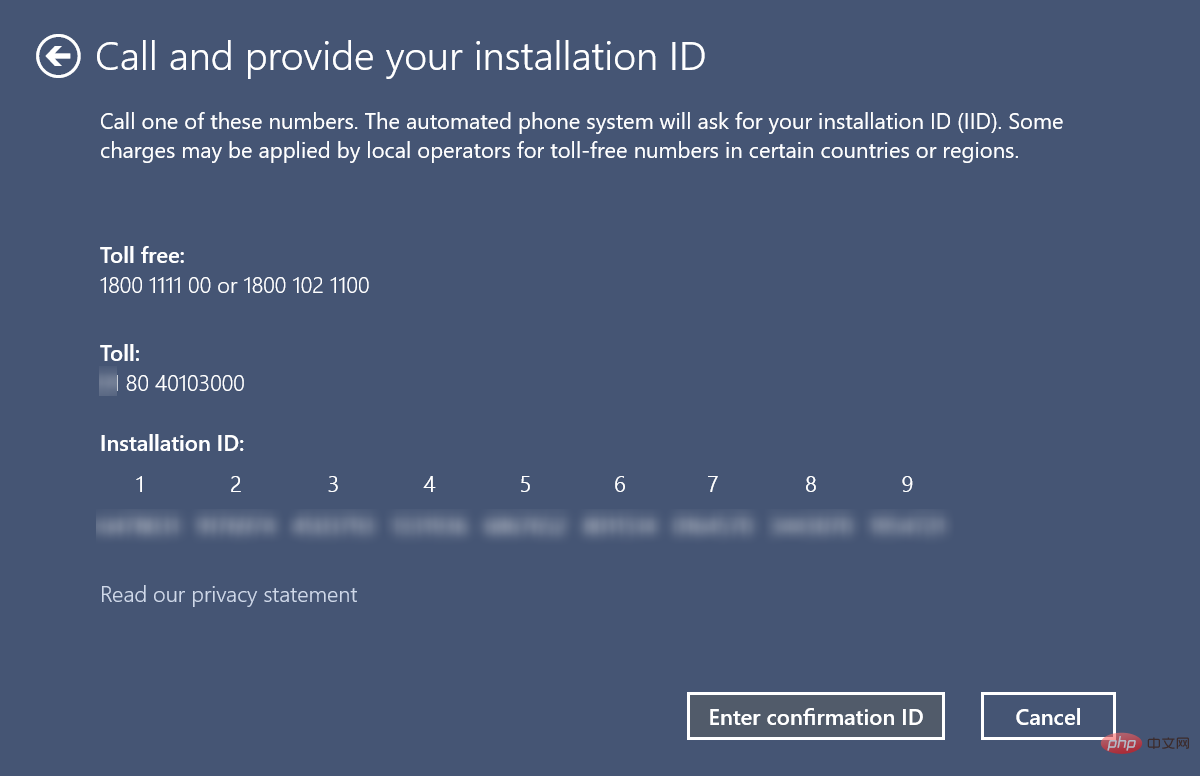Kunci produk Windows 10/11 tidak berfungsi: 8 cara untuk membetulkannya
Kunci produk membantu mengaktifkan Windows dan memastikan ia adalah salinan tulen dan tidak didaftarkan pada lebih banyak peranti daripada yang dibenarkan. Tetapi sesetengah pengguna telah melaporkan kejadian kunci produk Windows tidak berfungsi.
Ternyata Windows 10 atau 11 tidak menerima kunci produk 25 aksara.
Ini tidak semestinya menunjukkan bahawa kunci yang anda miliki tidak lagi sah, seperti yang ditunjukkan oleh mesej ralat. Terdapat banyak sebab mengapa anda tidak boleh mengaktifkan salinan Windows 11 anda.
Caranya di sini adalah untuk menentukan perkara yang menyebabkan masalah komputer anda. Kami telah mendedikasikan tutorial ini untuk memudahkan proses penyelesaian masalah dan mengaktifkan salinan Windows 11 anda.
Lawatinya dan apabila anda selesai, sistem pengendalian akan diaktifkan.
Mengapa kunci produk Microsoft saya tidak berfungsi?
Salah satu sebab paling biasa mengapa Microsoft tidak menerima kunci produk anda ialah kunci yang dimasukkan sudah digunakan pada peranti terbesar yang dibenarkan.
Dalam kes ini, anda mesti membeli salinan baharu Windows 11 atau kunci produk.
Selain itu, sesetengah pengguna juga telah menjadi mangsa kunci palsu atau salah. Terdapat banyak tapak web yang mendakwa memberikan kunci produk tulen secara percuma atau pada harga diskaun.
Walau bagaimanapun, ini tidak boleh dipercayai dan disyorkan agar anda membeli daripada saluran rasmi. Selain itu, pelayan Microsoft yang mengendalikan pengaktifan mungkin tidak berfungsi pada masa ini.
Inilah sebabnya anda sentiasa diminta menunggu selama beberapa jam atau bahkan beberapa hari sebelum melakukan beberapa penyelesaian masalah lanjutan atau mendapatkan kunci baharu.
Selain itu, terdapat beberapa kod ralat pengaktifan yang mungkin mendedahkan punca utama.
Kami telah menyenaraikannya di bawah, jika anda melihat mana-mana daripadanya, cuma pergi ke tutorial yang dipautkan untuk membetulkannya jika Windows 11 tidak diaktifkan.
- Ralat Pengaktifan Windows 11 0xc004c003: Salah satu ralat pengaktifan yang paling biasa dan agak mudah untuk diperbaiki
- Ralat Pengaktifan 0xc004f213 dalam Windows 11: Biasanya disebabkan oleh ralat atau kunci sambungan Internet yang tidak betul
- 0x87e10bc6 Ralat Pengaktifan Windows 11: Ditemui apabila tembok api menyekat sambungan
- Ralat Pengaktifan Windows 11 0xc004f050: Masalah ini dihadapi apabila komponen Kemas Kini Windows rosak
- Tekan
- Windows+I untuk melancarkan " Tetapan" " aplikasi dan klik pada Aktifkan di sebelah kanan tab Sistem.
 Sekarang, semak sama ada status Pengaktifan ialah
Sekarang, semak sama ada status Pengaktifan ialah - Aktif. Jika ini berlaku, Windows sudah pun diaktifkan.

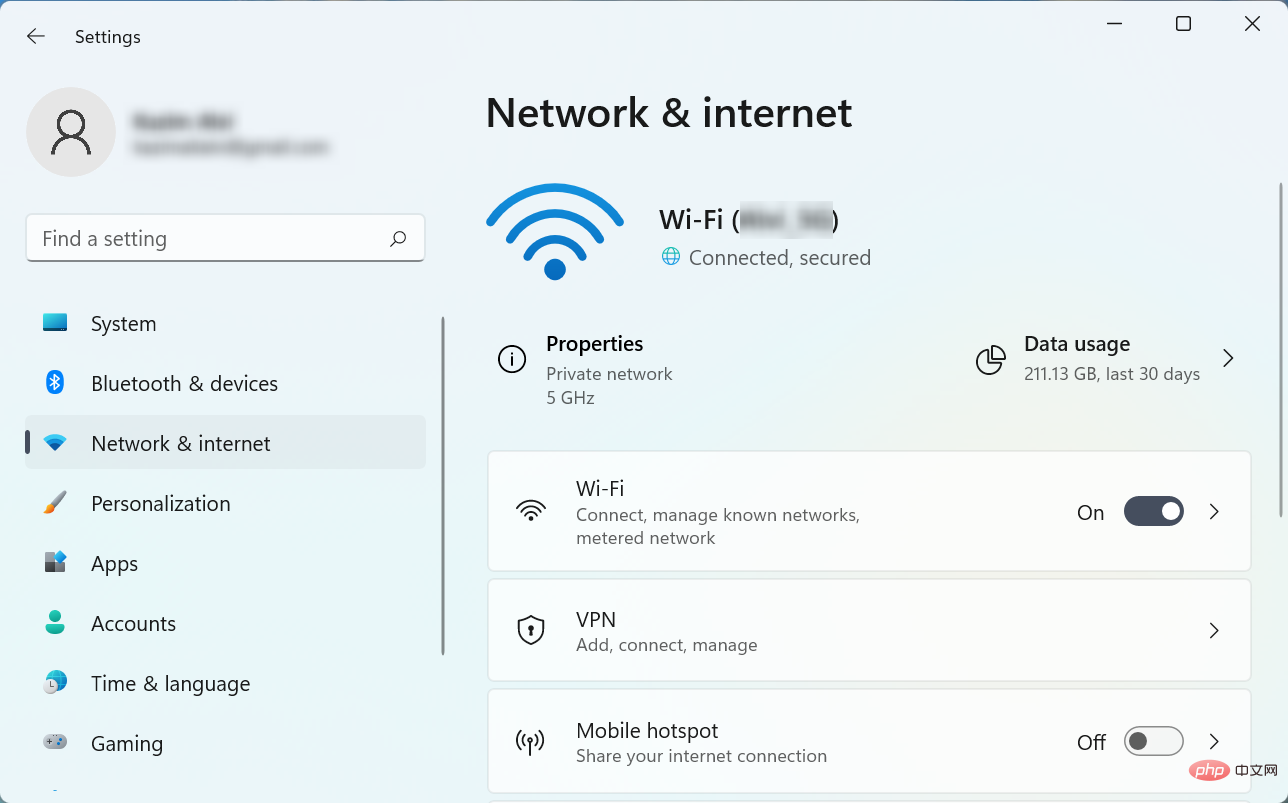
4. Jalankan Windows Activation Troubleshooter
- Tekan Windows+I untuk melancarkan apl Tetapan, kemudian klik Aktifkan di sebelah kanan .

- Cari dan klik pada pilihan "Selesaikan masalah" di sini.
- Tunggu sehingga penyelesai masalah dijalankan dan pilih respons yang sesuai apabila digesa untuk melengkapkan proses.
Penyelesai masalah terbina dalam membantu apabila kunci produk Windows 10/11 tidak berfungsi. Ia secara automatik akan mengenal pasti dan menghapuskan masalah dengan serta-merta.
Ingat bahawa anda hanya boleh menjalankan penyelesai masalah semasa log masuk dengan akaun pentadbir. Selain itu, jika penyelesai masalah hilang, kemungkinan besar Windows telah diaktifkan.
5. Tetapkan Semula Lesen Windows 11 untuk Membetulkan Kunci Pengaktifan Windows Tidak Berfungsi
- Tekan Windows+S untuk memulakan” Menu carian, masukkan "Terminal" dalam medan teks, klik kanan hasil carian yang berkaitan dan pilih "Jalankan sebagai pentadbir."

- Klik Ya pada gesaan UAC (Kawalan Akaun Pengguna) yang muncul.

- Sekarang, klik pada anak panah ke bawah dan pilih Prompt Perintah untuk membukanya dalam tab baharu. Sebagai alternatif, anda boleh klik Ctrl++ . Shift2

- Seterusnya, tampal arahan berikut dan tekan Enter untuk menetapkan semula status lesen:
<strong>slmgr.vbs –rearm</strong>slmgr.vbs –rearm
-
Tekan Windows+R untuk memulakan arahan jalankan , dalam Masukkan cmdCtr ke dalam medan teks, tahan kekunci l + Shift dan klik OK atau tekan Enter untuk melancarkan Prompt Perintah
 yang ditinggikan.
yang ditinggikan. -
Klik Ya pada gesaan UAC yang muncul.

-
Sekarang, tampal arahan berikut dan tekan Enter untuk menjalankan imbasan SFC
<strong>sfc /scannow</strong>: sfc /scannow kod>
sfc /scannow kod>
Jika kunci produk Windows 10 tidak berfungsi maka menjalankan imbasan SFC (System File Checker) boleh menyelesaikan masalah kerana salah satu punca di sini ialah kehadiran daripada dokumen sistem yang rosak.
Tiada cara yang lebih mudah untuk membaiki fail yang rosak daripada pengimbasan SFC.
7. Cara Membetulkan Kunci Produk Windows Tidak Berfungsi dalam Prompt Perintah
Cara lain untuk membetulkan ralat Kunci Produk Windows 10 Tidak Berfungsi ialah melakukannya secara manual melalui pengaktifan Command Prompt.
Kadangkala jika terdapat masalah Windows tidak menerima kunci produk, hanya menukar kaedah pengaktifan boleh menyelesaikan masalah. Ramai pengguna boleh mendaftar salinan mereka menggunakan CMD. 1 Tekan kekunci
Windowsuntuk membuka bar carian. 2. Masukkan Command Prompt dalam bar carian, kemudian klik
Jalankan sebagai pentadbir daripada pilihan di sebelah kanan.
3 Klik
Ya dalam gesaan UAC timbul.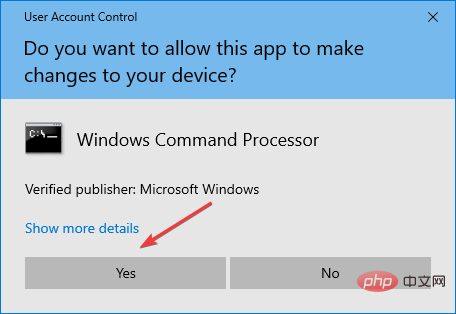
<strong>slmgr.vbs -ipk xxxxx-xxxxx-xxxxx-xxxxx</strong>-<strong>xxxxx</strong>
<p>slmgr.vbs - ipk xxxxx-xxxxx-xxxxx-xxxxx<img src="/static/imghw/default1.png" data-src="https://img.php.cn/upload/article/000/465/014/168407809011047.png" class="lazy" alt="Windows 10/11 产品密钥不起作用:解决此问题的 8 种方法">-</p>xxxxx5. Tekan Enter untuk melaksanakan arahan. Ini akan mengaktifkan Windows 10 menggunakan kunci produk yang baru anda masukkan.
8. Perintah Run SLUI 4 untuk membetulkan kunci produk Windows tidak berfungsi
- Tekan Windows+R untuk melancarkan kotak dialog run , Taip SLUI 4, dan tekan Enter.

- Pilih negara anda daripada menu lungsur dan klik Seterusnya.

- Sekarang, hanya hubungi salah satu nombor yang disenaraikan dan ikut arahan yang diberikan oleh Sokongan Microsoft.

Jika tiada apa-apa lagi yang berkesan, anda sentiasa mempunyai pilihan untuk menghubungi sokongan Microsoft tempatan anda.
Pastikan anda mempunyai ID pemasangan disenaraikan di sini bersama anda untuk membantu pasukan sokongan membantu anda dengan lebih baik dan untuk membolehkan Windows 10 menerima kunci produk.
Adakah Windows 11 naik taraf percuma?
Ya, Windows 11 adalah percuma, tetapi bagi mereka yang menjalankan versi terkini Windows 10 dan komputer mereka mesti memenuhi keperluan sistem minimum untuk Windows 11.
Jika ini berlaku, anda seharusnya menerima kemas kini untuknya dan boleh menaik taraf dengan mudah. Walau bagaimanapun, jika Windows 11 tidak muncul dalam Kemas Kini Windows, terdapat cara lain untuk menaik taraf kepada versi terkini.
Versi terbaharu Microsoft ialah sistem pengendalian yang luar biasa yang mudah digunakan dan yang paling penting, ia adalah peningkatan percuma.
Selain itu, anda kini tahu apa yang perlu dilakukan jika Windows 11 tidak menerima kunci produk dan anda boleh menyelesaikan masalah itu.
Selain itu, ketahui cara menaik taraf kepada Windows 11 pada PC yang tidak disokong.
Atas ialah kandungan terperinci Kunci produk Windows 10/11 tidak berfungsi: 8 cara untuk membetulkannya. Untuk maklumat lanjut, sila ikut artikel berkaitan lain di laman web China PHP!

Alat AI Hot

Undresser.AI Undress
Apl berkuasa AI untuk mencipta foto bogel yang realistik

AI Clothes Remover
Alat AI dalam talian untuk mengeluarkan pakaian daripada foto.

Undress AI Tool
Gambar buka pakaian secara percuma

Clothoff.io
Penyingkiran pakaian AI

AI Hentai Generator
Menjana ai hentai secara percuma.

Artikel Panas

Alat panas

Notepad++7.3.1
Editor kod yang mudah digunakan dan percuma

SublimeText3 versi Cina
Versi Cina, sangat mudah digunakan

Hantar Studio 13.0.1
Persekitaran pembangunan bersepadu PHP yang berkuasa

Dreamweaver CS6
Alat pembangunan web visual

SublimeText3 versi Mac
Perisian penyuntingan kod peringkat Tuhan (SublimeText3)

Topik panas
 1377
1377
 52
52
 Bagaimana untuk mematikan wizard pengaktifan pejabat? (Cara untuk mematikan gesaan Wizard Pengaktifan Pejabat)
Mar 14, 2024 pm 07:00 PM
Bagaimana untuk mematikan wizard pengaktifan pejabat? (Cara untuk mematikan gesaan Wizard Pengaktifan Pejabat)
Mar 14, 2024 pm 07:00 PM
Dalam proses kerja komputer, perisian pejabat sering digunakan, tetapi sebaik sahaja pejabat dibuka, gesaan tetingkap wizard pengaktifan muncul Bagaimana untuk menutupnya? Adakah terdapat cara untuk mematikan sepenuhnya gesaan wizard pengaktifan? Malah, operasinya sangat mudah, anda boleh mengikuti kaedah editor. 1. Gunakan kombinasi kekunci Windows + R untuk menutup Wizard Pengaktifan Excel 1. Pertama, gunakan kekunci Windows + kekunci pintasan R untuk membuka tetingkap jalankan 2. Masukkan "excel/regserver" dalam tetingkap jalankan, dan kemudian tekan kekunci Enter; 3. Tunggu sebentar, dan anda akan melihat kotak hitam muncul dengan mesej "Pendaftaran Berjaya" dipaparkan.
 Pendaraban matriks universal CUDA: dari kemasukan kepada kemahiran!
Mar 25, 2024 pm 12:30 PM
Pendaraban matriks universal CUDA: dari kemasukan kepada kemahiran!
Mar 25, 2024 pm 12:30 PM
Pendaraban Matriks Umum (GEMM) ialah bahagian penting dalam banyak aplikasi dan algoritma, dan juga merupakan salah satu petunjuk penting untuk menilai prestasi perkakasan komputer. Penyelidikan mendalam dan pengoptimuman pelaksanaan GEMM boleh membantu kami lebih memahami pengkomputeran berprestasi tinggi dan hubungan antara perisian dan sistem perkakasan. Dalam sains komputer, pengoptimuman GEMM yang berkesan boleh meningkatkan kelajuan pengkomputeran dan menjimatkan sumber, yang penting untuk meningkatkan prestasi keseluruhan sistem komputer. Pemahaman yang mendalam tentang prinsip kerja dan kaedah pengoptimuman GEMM akan membantu kami menggunakan potensi perkakasan pengkomputeran moden dengan lebih baik dan menyediakan penyelesaian yang lebih cekap untuk pelbagai tugas pengkomputeran yang kompleks. Dengan mengoptimumkan prestasi GEMM
 Sistem pemanduan pintar Qiankun ADS3.0 Huawei akan dilancarkan pada bulan Ogos dan akan dilancarkan pada Xiangjie S9 buat kali pertama
Jul 30, 2024 pm 02:17 PM
Sistem pemanduan pintar Qiankun ADS3.0 Huawei akan dilancarkan pada bulan Ogos dan akan dilancarkan pada Xiangjie S9 buat kali pertama
Jul 30, 2024 pm 02:17 PM
Pada 29 Julai, pada majlis pelepasan kereta baharu AITO Wenjie yang ke-400,000, Yu Chengdong, Pengarah Urusan Huawei, Pengerusi Terminal BG, dan Pengerusi Smart Car Solutions BU, menghadiri dan menyampaikan ucapan dan mengumumkan bahawa model siri Wenjie akan akan dilancarkan tahun ini Pada bulan Ogos, Huawei Qiankun ADS 3.0 versi telah dilancarkan, dan ia dirancang untuk terus naik taraf dari Ogos hingga September. Xiangjie S9, yang akan dikeluarkan pada 6 Ogos, akan memperkenalkan sistem pemanduan pintar ADS3.0 Huawei. Dengan bantuan lidar, versi Huawei Qiankun ADS3.0 akan meningkatkan keupayaan pemanduan pintarnya, mempunyai keupayaan bersepadu hujung-ke-hujung, dan mengguna pakai seni bina hujung ke hujung baharu GOD (pengenalpastian halangan am)/PDP (ramalan). membuat keputusan dan kawalan), menyediakan fungsi NCA pemanduan pintar dari ruang letak kereta ke ruang letak kereta, dan menaik taraf CAS3.0
 Bagaimana untuk mengaktifkan tutorial pengaktifan cad2020-cad2020
Mar 04, 2024 pm 06:00 PM
Bagaimana untuk mengaktifkan tutorial pengaktifan cad2020-cad2020
Mar 04, 2024 pm 06:00 PM
Ramai rakan masih tidak tahu cara mengaktifkan cad2020, jadi editor di bawah akan menerangkan tutorial pengaktifan cad2020. Rakan yang memerlukan perlu melihatnya. 1. Klik dua kali pada [ikon CAD2020] pada desktop untuk memaparkan tetapan tersuai pemindahan. Klik ikon [tanda]. 2. Anda boleh klik [Ya] atau [Tidak]. 3. Apabila [AutoCAD-DWG Association] muncul, klik yang pertama. 4. Pilih [Pengguna Tunggal] dan klik [Masukkan Nombor Siri]. 5. Klik [Saya setuju]. 6. Klik [Aktifkan]. 7. Nombor siri: [666-69696969], masukkan kunci produk: [001L1], klik [Seterusnya]. 8. Semak saya ada Aut
 Mengaktifkan PyCharm Edisi Profesional dalam satu minit
Feb 22, 2024 pm 05:27 PM
Mengaktifkan PyCharm Edisi Profesional dalam satu minit
Feb 22, 2024 pm 05:27 PM
Memandangkan mengaktifkan PyCharm Professional memerlukan pembelian lesen, proses pengaktifan tidak mengambil masa satu minit sahaja untuk diselesaikan. Semasa proses mengaktifkan PyCharm Professional Edition, anda biasanya perlu menggunakan kunci lesen dan kod pengaktifan. Jika anda mempunyai kunci lesen dan kod pengaktifan yang sah, anda boleh mengaktifkan PyCharm Professional Edition dengan mengikuti langkah berikut: Buka perisian PyCharm dan pilih "Bantuan" - "Daftar" dalam bar menu. Dalam kotak dialog pop timbul, pilih "Lesen
 Bagaimana untuk mengaktifkan Xiaomi Xiaoai
Mar 19, 2024 am 09:30 AM
Bagaimana untuk mengaktifkan Xiaomi Xiaoai
Mar 19, 2024 am 09:30 AM
Rakan yang biasa dengan sistem MIUI harus tahu bahawa ia mempunyai banyak operasi yang mudah, seperti dail satu sentuhan pada desktop, slaid tiga jari ke bawah untuk mengambil tangkapan skrin, dsb. Apa yang saya ingin perkenalkan kepada anda hari ini ialah operasi tekan lama MIUI14 Contohnya, tekan dan tahan ikon aplikasi pada desktop untuk memaparkan menu lanjutan Tekan dan tahan butang kuasa pada mana-mana antara muka untuk membangunkan rakan sekelas Xiao Ai. Tekan lama boleh merealisasikan fungsi seperti fungsi langsung dan permulaan cepat. Bagaimana untuk mengaktifkan Xiaomi Xiaoai Classmate? Dalam tetapan telefon, cari dan klik "Xiaomi Xiaoai Classmate". Kemudian masukkan antara muka Xiaoai dan klik "Pembantu Suara". Kemudian pada antara muka pembantu suara, klik butang di sebelah kanan "Voice Wake" untuk menghidupkannya.
 Versi sistem Apple 16 manakah yang terbaik?
Mar 08, 2024 pm 05:16 PM
Versi sistem Apple 16 manakah yang terbaik?
Mar 08, 2024 pm 05:16 PM
Versi terbaik sistem Apple 16 ialah iOS16.1.4 Versi terbaik sistem iOS16 mungkin berbeza dari orang ke orang Penambahan dan peningkatan dalam pengalaman penggunaan harian juga telah dipuji oleh ramai pengguna. Versi sistem Apple 16 yang manakah adalah yang terbaik Jawapan: iOS16.1.4 Versi terbaik sistem iOS 16 mungkin berbeza dari orang ke orang. Menurut maklumat awam, iOS16, yang dilancarkan pada 2022, dianggap sebagai versi yang sangat stabil dan berprestasi, dan pengguna cukup berpuas hati dengan pengalaman keseluruhannya. Selain itu, penambahan ciri baharu dan penambahbaikan dalam pengalaman penggunaan harian dalam iOS16 juga telah diterima baik oleh ramai pengguna. Terutamanya dari segi hayat bateri yang dikemas kini, prestasi isyarat dan kawalan pemanasan, maklum balas pengguna agak positif. Walau bagaimanapun, memandangkan iPhone14
 Bagaimana untuk mendapatkan kunci pengaktifan Windows 10 dan langkah berjaga-jaga
Mar 27, 2024 pm 09:09 PM
Bagaimana untuk mendapatkan kunci pengaktifan Windows 10 dan langkah berjaga-jaga
Mar 27, 2024 pm 09:09 PM
Kunci pengaktifan Windows 10 ialah satu set nombor siri yang perlu dimasukkan semasa memasang sistem pengendalian Windows 10 Ia digunakan untuk mengesahkan kesahihan sistem dan membuka kunci semua fungsi dalam sistem pengendalian. Bagi kebanyakan pengguna, mengaktifkan sistem Windows 10 mungkin menghadapi beberapa kesukaran, jadi artikel ini akan memperkenalkan beberapa kaedah dan langkah berjaga-jaga untuk mendapatkan kunci pengaktifan Windows 10. Cara mendapatkan kunci pengaktifan Windows 10 1. Beli kunci tulen Beli kunci pengaktifan Windows 10 tulen



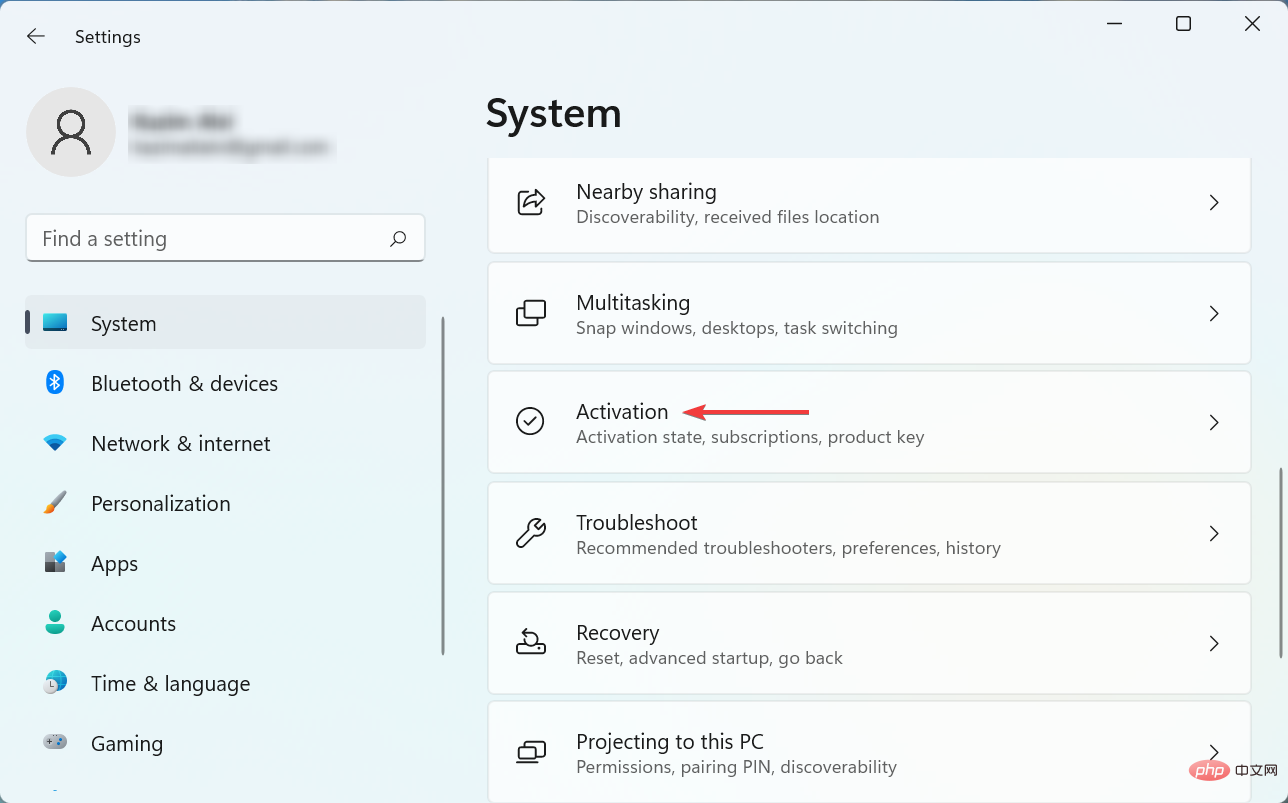
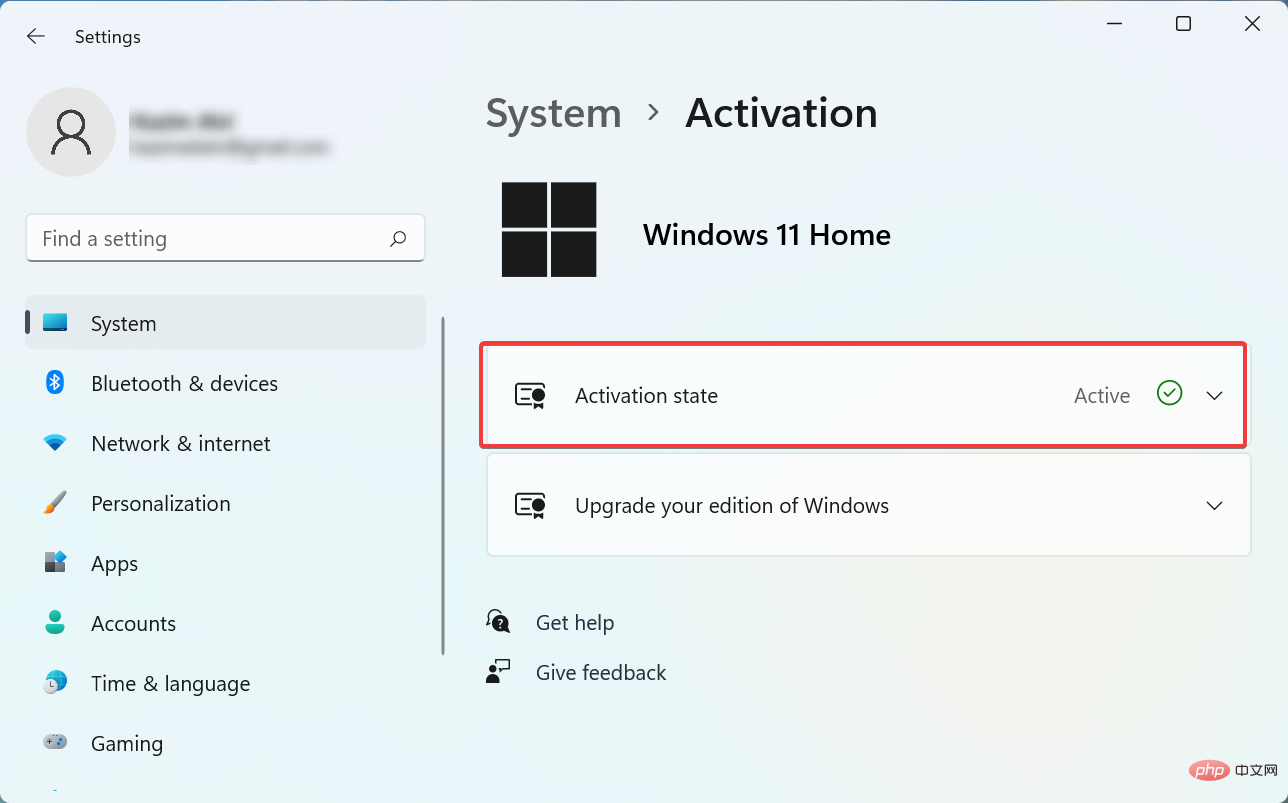
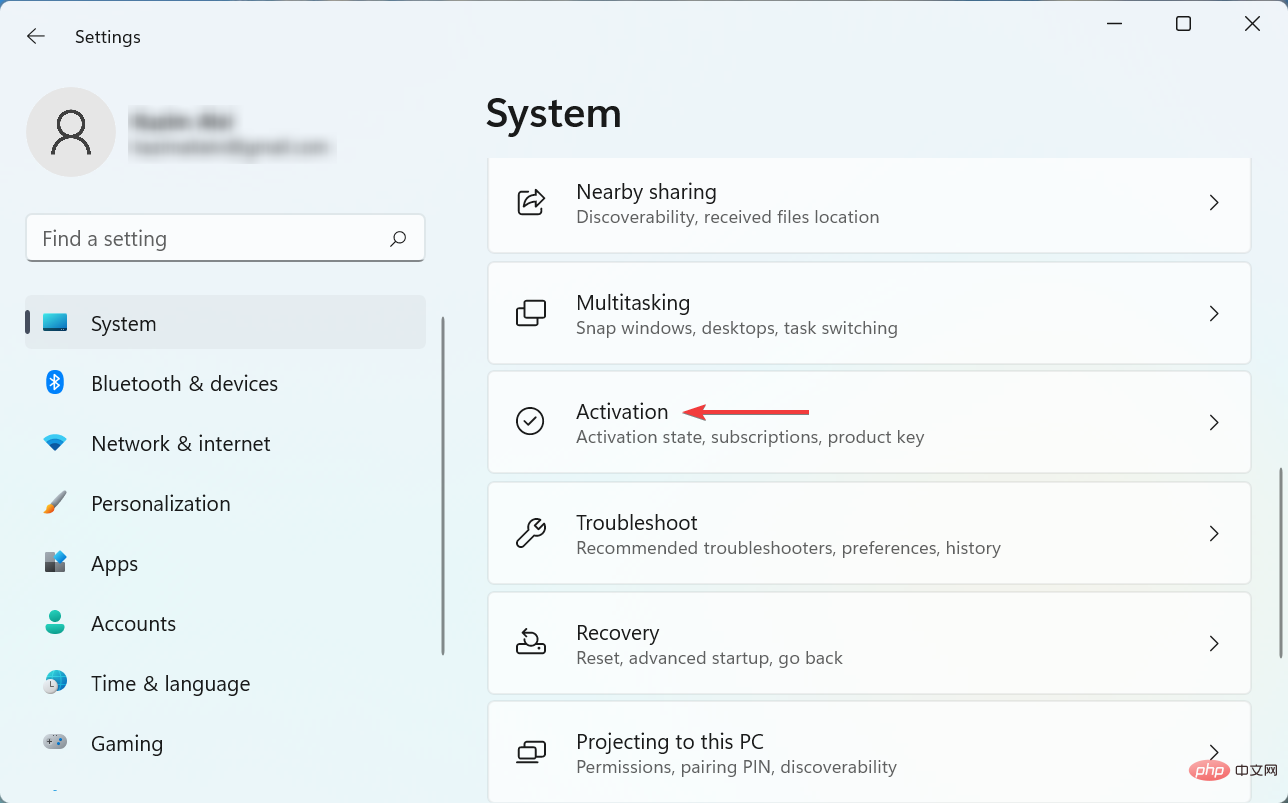
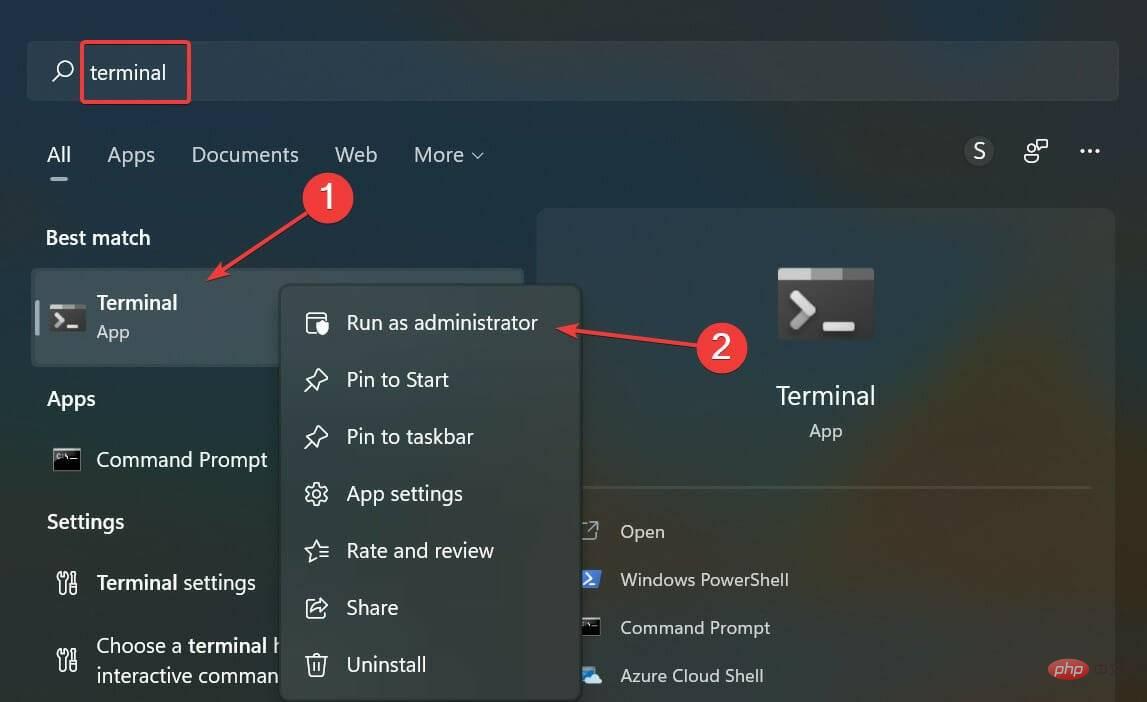
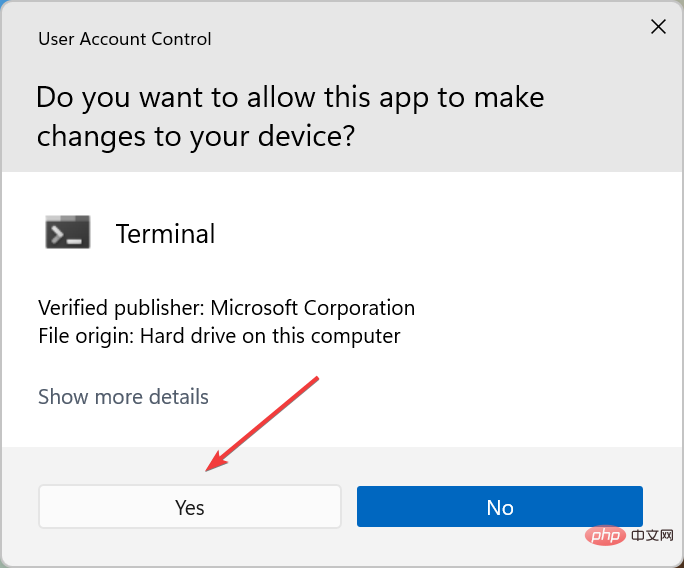
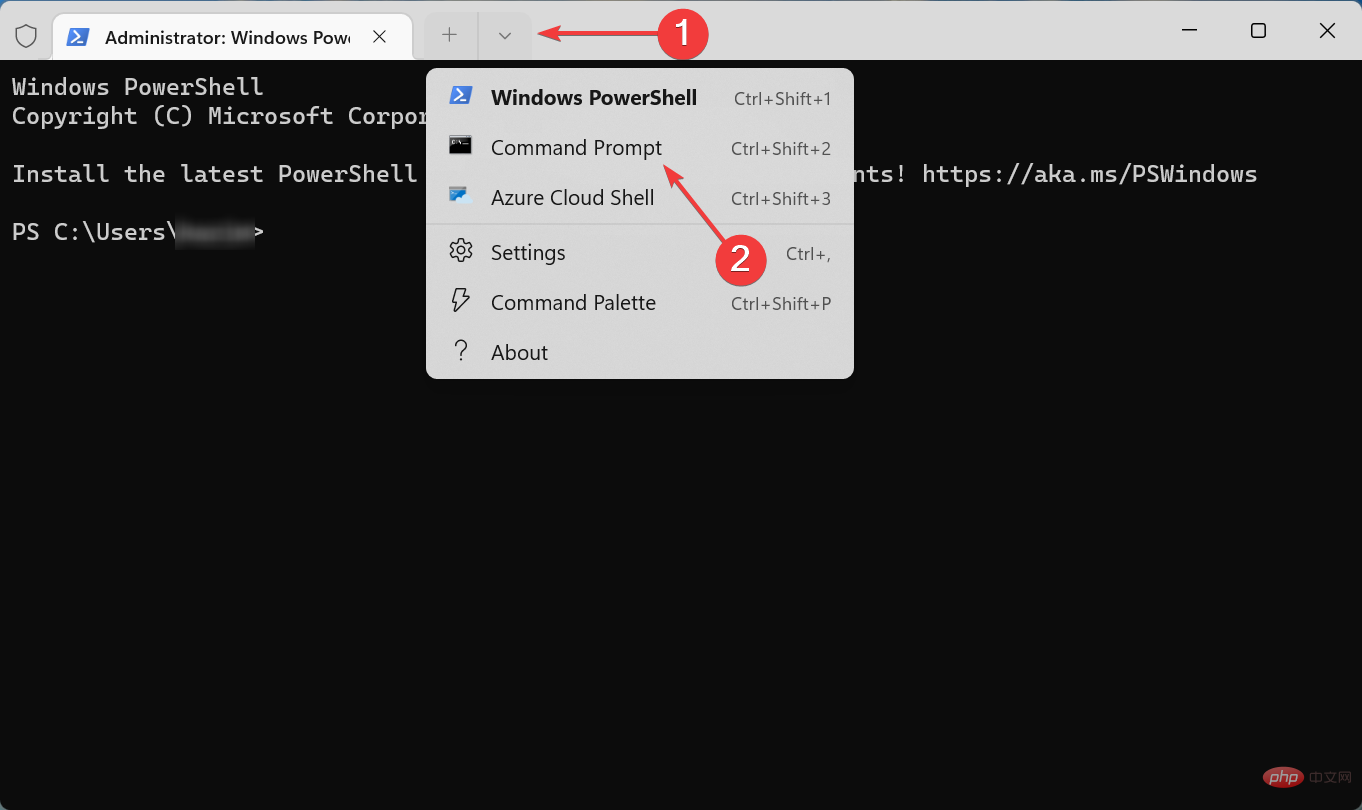
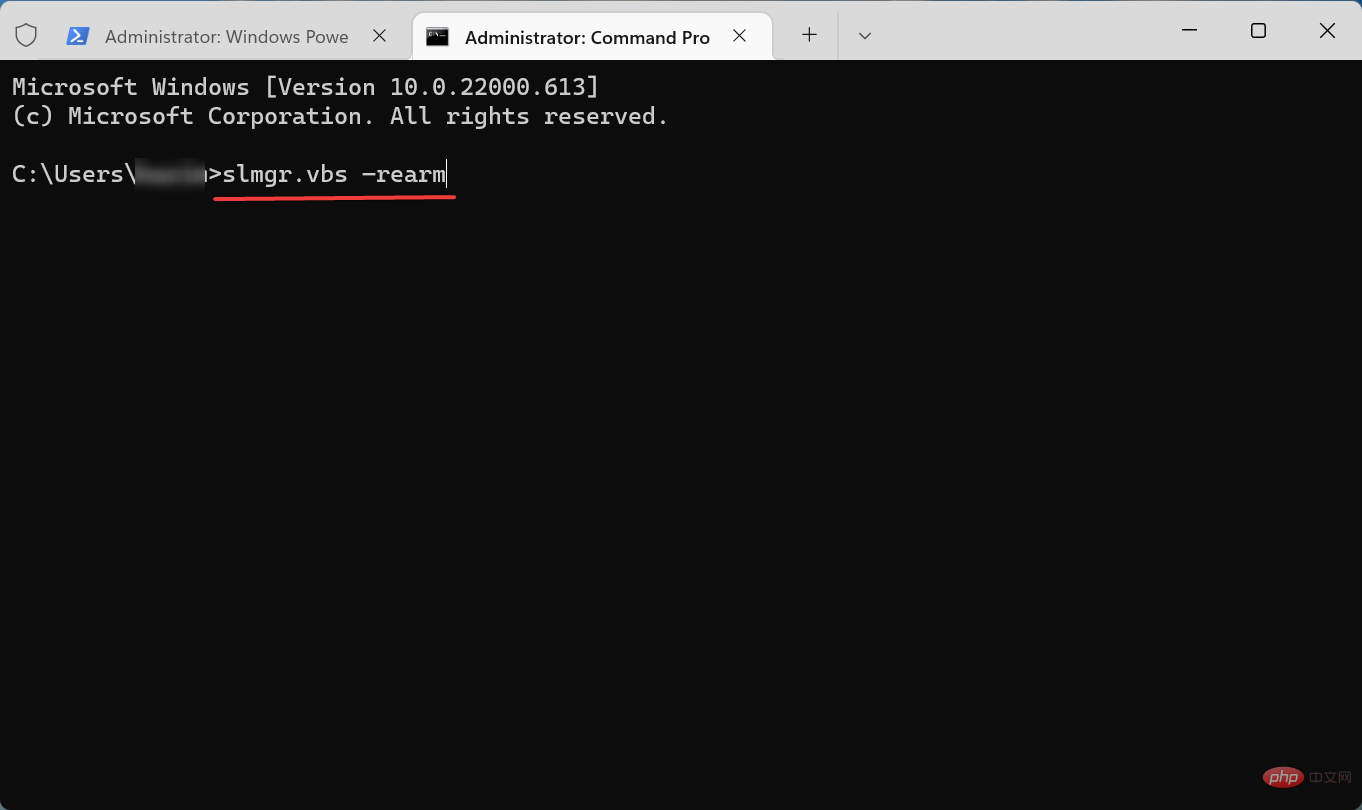
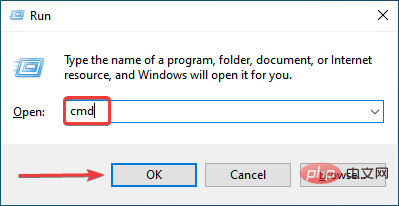 yang ditinggikan.
yang ditinggikan. 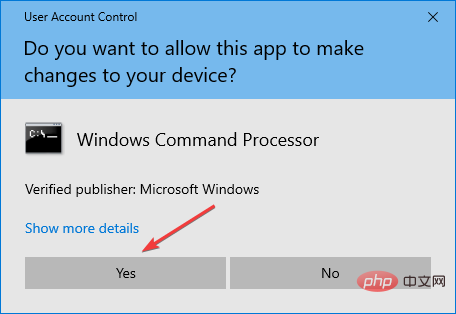
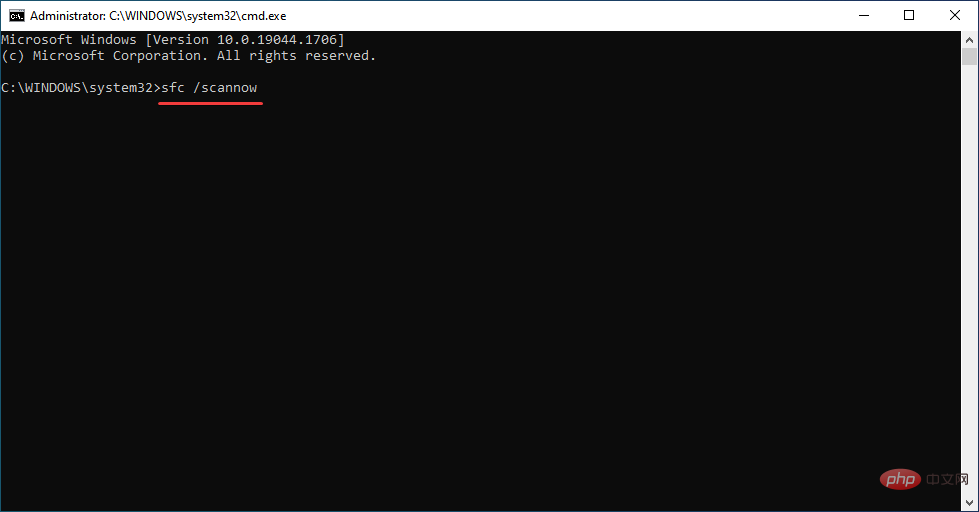 sfc /scannow
sfc /scannow